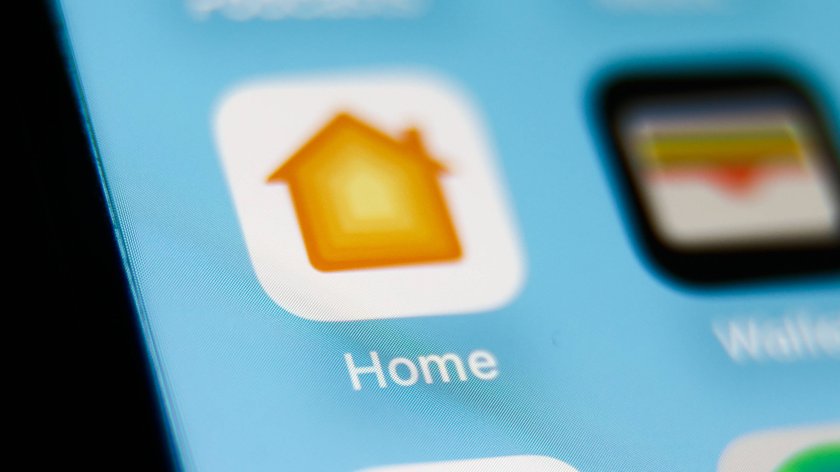Mit HomeKit können Apple-Nutzer ihr smartes Zuhause einrichten. Damit mehrere Teilnehmer in einem Haushalt die verschiedenen Geräte bedienen können, kann man von einem Hauptnutzer dazu per App eingeladen werden. Manchmal kommt es aber vor, dass eine Einladung nicht ankommt. Woran kann das liegen?
Probleme dieser Art mehren sich seit Ende Dezember 2022. Nach dem Update auf iOS 16.2 kommen demnach verschickte Einladungen nicht mehr bei anderen Nutzern an, die so nicht mehr auf die Smart-Home-Funktionen zugreifen können.
HomeKit-Einladung geht nicht: Was tun?
Eine eindeutige Fehlerlösung gibt es nicht. Kommen eure Einladungen für Apple Home nicht an, geht Folgendes durch:
- Startet zunächst die betroffenen iPhones neu.
- Schaltet auch alle Smart-Home-Geräte wenn möglich aus und wieder ein.
- Alle Mitglieder sollten sich in einer Familiengruppe befinden.
- Stellt zudem sicher, dass alle iOS-Geräte mit der aktuellen iOS-Version laufen. Auf älteren iPhones kann man die Home-App möglicherweise nicht mehr öffnen oder es kommt zu Problemen.
- Das iPhone oder iPad muss in der iCloud angemeldet sein.
- In den iCloud-Einstellungen muss der Bereich „Home“ aktiviert sein.
- Um andere Teilnehmer einladen zu können, muss ein HomePod, Apple TV oder ein iPad als Steuerzentrale eingerichtet sein. Am iPad aktiviert man die Option im „Home“-Bereich in den allgemeinen Geräte-Einstellungen.
Apple Home: Einladungen gehen immer noch nicht?
Funktionieren die einfachen Lösungen nicht, geht wie folgt vor:
- Öffnet auf dem iPhone oder iPad des betroffenen Nutzers die Home-App.
- Wählt hier „Mehr“ aus.
- In der Häuser-Liste entfernt ihr die „Zuhause“-Einträge ohne Zubehör, indem ihr bei „Mehr“ die „Einstellungen des Zuhauses“ aufruft.
- Falls nur Häuser-Einträge mit Zubehör aufgeführt werden und es nicht funktioniert, müsst ihr euch an den Apple-Support wenden. Gegebenenfalls reicht es auch, zunächst ein leeres Zuhause anzulegen und dann wieder zu löschen.
- Start das iOS-Gerät des eingeladenen Nutzers neu.
- Startet zudem alle Smart-Home-Geräte wie Apple TV und HomePod neu.
- Der Smart-Home-Administrator entfernt nun alle bereits verschickten Einladungen. Geht dafür in den Bereich „Mehr“ und wählt „Einstellungen des Zuhauses“.
- Hier findet ihr die Option „Einladung stornieren“.
- Schickt dann eine neue Einladung raus.
Die neue Einladung muss innerhalb von 3 Stunden angenommen werden, da sie sonst automatisch wieder deaktiviert wird.
Geht das auch nicht, versucht auf dem Gerät des Familien-Mitglieds das:
- Deaktiviert die Verwaltung von Passwörtern und den Schlüsselbund in der iCloud und aktiviert die Option wieder im Bereich „Einstellungen“ →„Apple-ID“ → „iCloud“.
- Steuert in den „Datenschutz & Sicherheit“-Einstellungen den Bereich „Ortungsdienste“ an und deaktiviert die Option kurzzeitig, um sie dann wieder einzuschalten.
- In den „Ortungsdiensten“ schaltet ihr zudem HomeKit kurz aus und wieder an.
Danach sollte der Smart-Home-Eigentümer den Nutzer in den „Einstellungen des Zuhauses“ löschen und anschließend neu einladen.
Hat dir der Beitrag gefallen? Folge uns auf WhatsApp und Google News und verpasse keine Neuigkeit rund um Technik, Games und Entertainment.